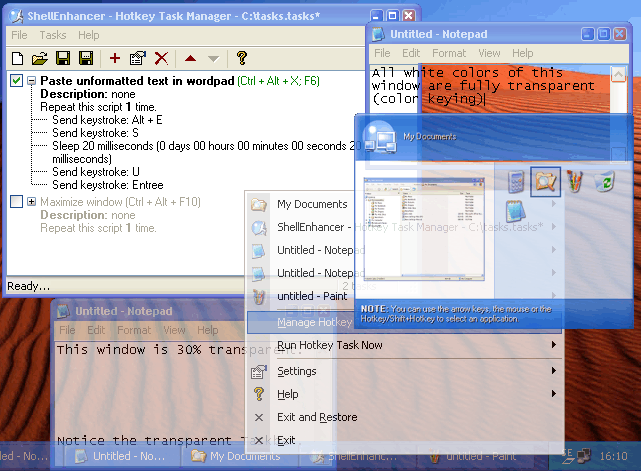圖片在部落格裡斬了很重要的一環,圖片可以讓你一目了然, 賞心悅目,增加你部落格的可看性。
圖片要如何與文字結合呢?這就關系到位置問題了。
我們可以利用【img】標籤里的【align】來設定圖片的位置在左邊,右邊或中間。
下列為上樹葉圖的程式碼。
<img src= "https://blogger.googleusercontent.com/img/b/R29vZ2xl/AVvXsEjdwxcN7MIYj0gXbqILb07a2gW6AbOBH6FZrjfU9F13ROMDLe7hynwj5m-yH-BeBBPO8_dIy_DZrhSEJpf1TtowR32MhPBNw2DfUWjnzSw7TdbteLnv-onMSm4pZqDEl4mZY5ZiVrcC83k/" align="left" height="32" width="32" vspace="20" hspace="20" />
這里我們要注意的是【align】,"left"=左邊,"right"=右邊,"center"=中間
【vspace="20"】- 在圖片的上下與文字的距離為20
【hspace="20"】- 在圖片的左右與文字的距離為20
【img src】- 圖片的網址